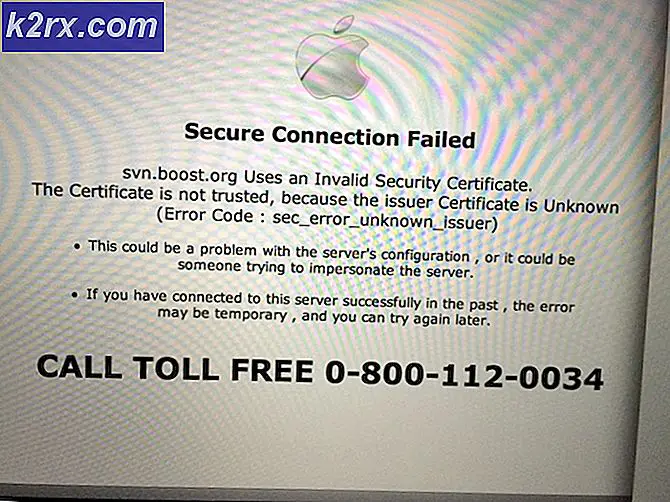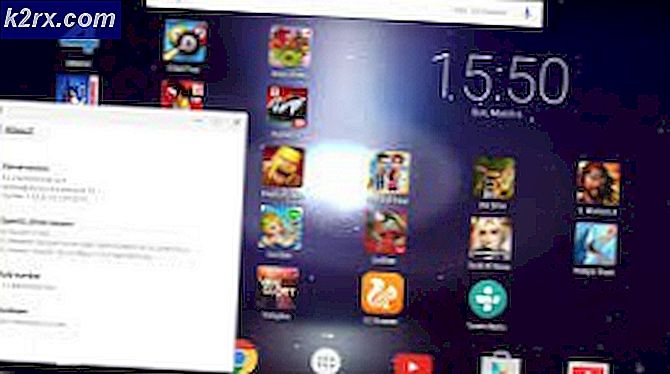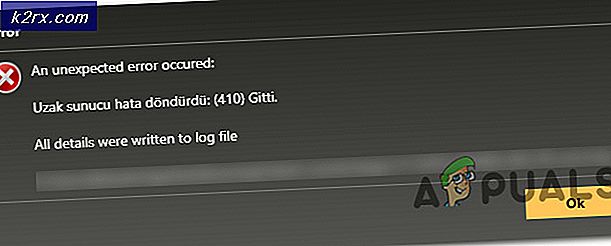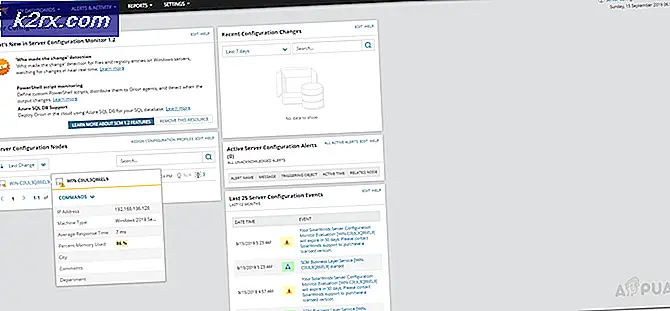Oplossing: activeringsfout in Windows 10 0x80041024
Windows 10 is het go-to-besturingssysteem voor pc's geworden, wat de reden is waarom veel gebruikers er vanaf zijn voorgangers naar upgraden. Volgens de feedback van veel eindgebruikers is het nog steeds mogelijk om een gratis upgrade uit te voeren van een gelicentieerde Windows 7 naar Windows 10, maar dit kan resulteren in de activeringsfout die bekend staat als Foutcode 0x80041024.
We raden u aan uw licentiesleutel te controleren voordat u een in-place upgrade start. U kunt dit doen door tientallen verschillende productsleutelhulpmiddelen te gebruiken. In dit artikel zullen we aanklagen Product KeyFinder ontwikkeld door The Magical Jelly Bean. Volg de onderstaande procedure om dit te doen:
- Open Google Chrome of Mozilla Firefox of Edge
- Open De Magical Jelly Bean-website en download Product KeyFinder door op te klikken Downloaden. Het installatiebestand is ongeveer 907 KB groot.
- Installeren de Sleutel vinder op uw besturingssysteem en voer het uit. De productcode van Windows wordt in het venster weergegeven. Schrijf het op, druk het af of kopieer het naar een USB-flashstation en gebruik het om Windows 10 te activeren zodra het met succes is geïnstalleerd.
Twee oplossingen kunnen u helpen om het probleem op te lossen. De eerste is om te proberen het handmatig te activeren omdat automatische licentieactivering kan mislukken, en de tweede is om te proberen Windows te repareren met Systeembestandscontrole.
Oplossing 1: activeer Windows 10 handmatig
Soms mislukt de automatische activering en we raden u aan om uw Windows 10 handmatig te activeren. Om dit te doen, is het nodig om de juiste productsleutel te hebben. Gebruik degene die u hebt gevonden met Product KeyFinder.
- Klik op Start menu. Zoeken naar Instellingen en open het dan
- Klik op Update en beveiliging en klik vervolgens op Activering aan de linkerkant van het raam
- Onder Update productsleutel Klik op Productcode wijzigen
- Voer een productsleutel in en klik vervolgens op De volgende. Volg de stappen van de wizard en start uw computer opnieuw op. Controleer nu of Windows met succes is geactiveerd.
Oplossing 2: herstel uw Windows
Een van de mogelijke redenen waarom u Windows niet kunt activeren, zijn corrupte systeembestanden. Met dank aan Microsoft en de tool genaamd System File Checker (SFC), kunnen we de problemen met systeembeschadiging scannen en repareren. De SFC moet worden uitgevoerd via een verhoogde opdrachtpromptinterface. We hebben het al gehad over de manier waarop systeembestandscontrole kan worden gebruikt op Windows 10. Nadat u de systeembestandsscanner hebt uitgevoerd, start u uw computer opnieuw op en kijkt u of het probleem is opgelost.